

蜜蜂剪辑提供丰富的剪辑模板,你能自定义画面比例,方便用户分享至短视频网站平台,导出画面的分辨率任你选择,软件支持同时编辑多个项目,用户可以通过快捷键来操作常用功能。
1、支持多种视频比例
蜜蜂剪辑支持多种平台要求的视频比例,如16:9适用于大多数视频平台,9:16适用于抖音等移动端短视频平台,3:4和1:1适用于淘宝主图视频的制作,给你的创作提供了多种可能性,以最佳效果展示你的视频,避免了视频知足后需要裁剪的麻烦,增加了极大的方便性。

2、多样的设计模板
为了能更方便视频小白的上手,我们在素材库里为你提供了丰富多样的设计样式,你的视频可以搭配不同风格的滤镜,添加流畅自然的转场效果,套上有趣的叠附特效,为每一帧添加动画,只需简单的右键点击素材,选择“添加到轨道”即可完成操作,大片制作就这么简单!

3、多条轨道同时编辑
要是你想在这一帧视频里再添加一些图片或是画中画效果,蜜蜂剪辑的多轨道编辑就可以帮到你!在原视频轨道的基础上自动多开一条轨道,可以将素材拖进并进行编辑处理,使视频层次更丰富!而且可以同时编辑字幕和背景音乐的素材,即时观看视频整体效果。

4、直接调整视频参数
想简单编辑视频更改对比度、亮度、速度等参数?将原视频拖动到轨道后双击素材即可对参数一目了然,加快/慢视频,将视频90°旋转,后期补光等都可以在此实现,非常便捷!

5、一键替换背景音乐
自制的视频带有噪音会影响观看,换上带感的背景音乐就能让整个视频升级了~在蜜蜂剪辑你可以一键将原视频的音频分离另外编辑或直接静音,然后嵌入你的音频素材,即可完成背景音乐替换。

6、高效的操作按钮
当我们想快速分割、裁剪、缩放、添加马赛克和丢弃视频片段时,将分割轴拖动到你想编辑的节点,点击工具栏上对应的小按钮即可完成操作,此外,我们还提供了不少快捷键可以让你的效率大大提高。

7、导出无损完美画质
蜜蜂剪辑可以选择将文件保存为工程项目,便于下次编辑。若你想保存到电脑上为可播放的文件,则可选择“导出”,在界面上你可以自行调整视频的清晰度、格式、质量等,支持MP4、WMV、AVI、MKV、MOV流行视频格式,还可以单独输出为音频。软件可以根据你的视频尺寸比例将分辨率设置为1920*1080,1280*720,960*540,640*360等,无损画质,全屏观看更舒心。

1、下载软件压缩包后先进行解压,双击exe文件,如下图所示;

2、弹出下图情况,选择软件安装的语言,点击确定;
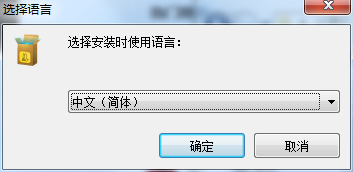
3、进入软件安装向导页,点击下一步;
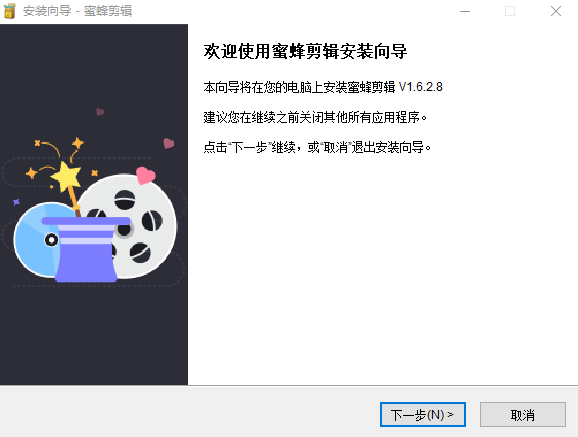
4、勾选我接受,在点击下一步;
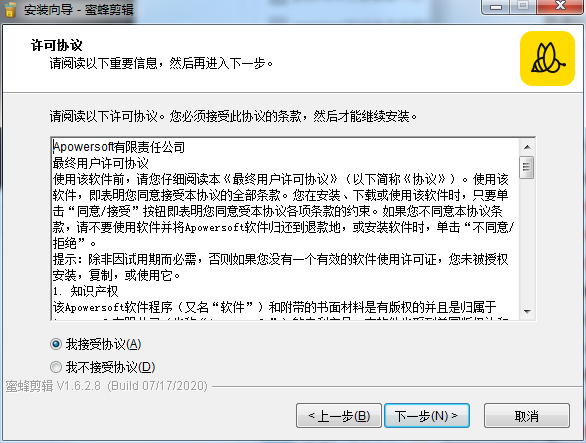
5、选择软件安装的路径,默认C盘,可更改,确认软件安装路径后,点击下一步;
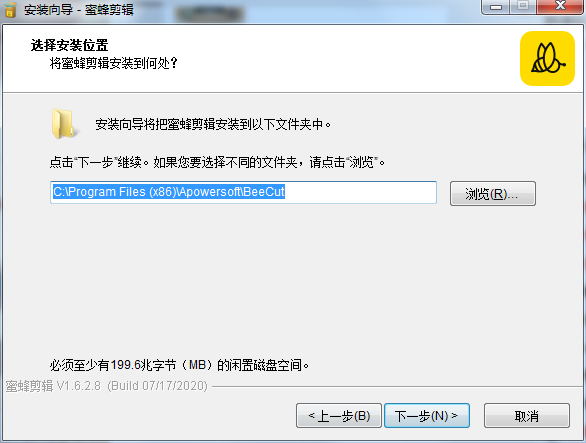
6、一直点击下一步至出现下图情况,点击安装;
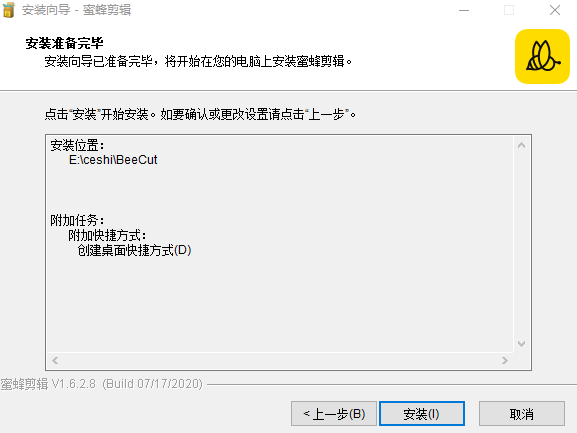
7、等待软件的安装,软件安装完成后先不要运行软件;
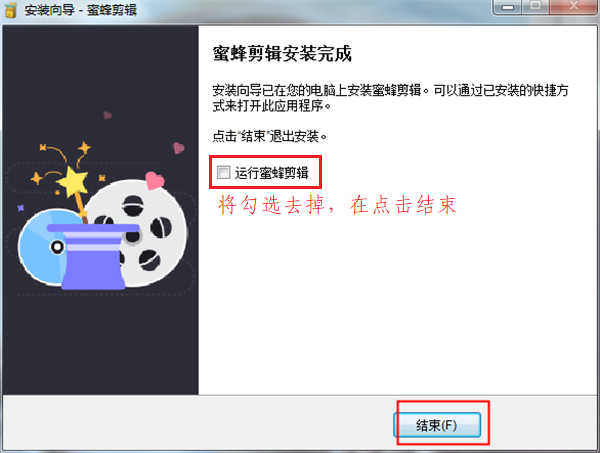
8、将之前软件的安装包中的Crack文件夹中的文件复制到软件安装的路径下,如下图;
注:如果不知道软件装在了哪里,可以右击一下桌面的软件快捷图标,找到“打开软件安装位置"就会打开软件安装的目标路径。
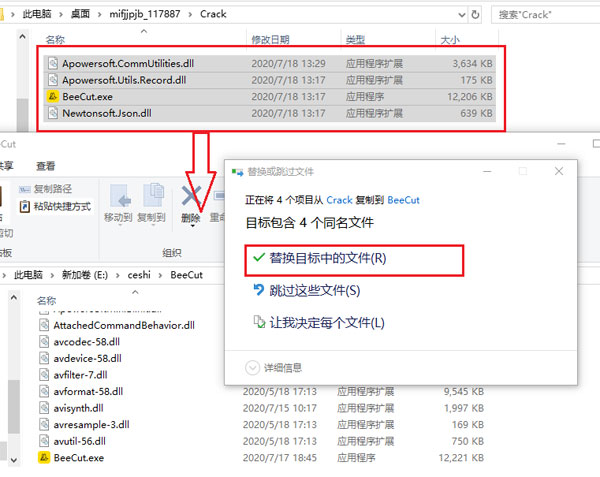
9、完成以上操作后软件就官方完成了,双击桌面的图标就可以运行软件了。
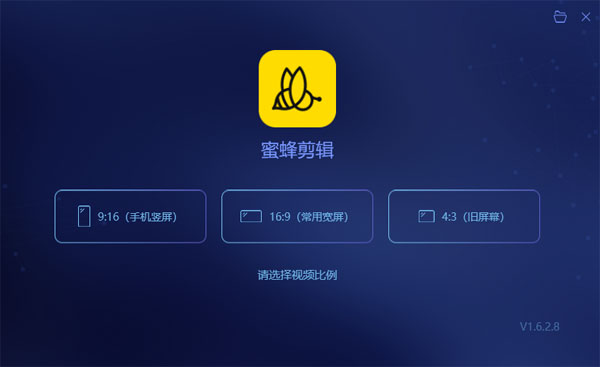
用户能够实时预览画面效果,蜜蜂剪辑提供丰富的转场特效和特色滤镜,软件支持自行添加字幕,多种样式供大家选择,用户可根据需要自定义影片质量,画面的亮度、饱和度、对比度等参数由小伙伴随意调节。
以上就是蜜蜂剪辑 v1.6.8.15免费版的全部内容了,IE浏览器中文网站为您提供最新最实用的软件!